儲存視圖與產生報告
以 .html 格式產生的堆疊分析報告包含模型快照、堆疊註記堆疊結果及圖形。請遵循步驟來準備模型及產生報告。步驟 1 到 3 為可選步驟。
步驟 1:移動尺寸
您可以調整堆疊尺寸的方位來改善報告圖像的表示。請遵循步驟來移動尺寸:
1. 按一下 > 。「移動尺寸」(Move Dimensions) 對話方塊即會開啟。
2. 在圖形視窗中按一下尺寸,移動指標,然後再按一下以將尺寸放置在新位置。
步驟 2:儲存模型快照
您可以儲存模型定向及縮放以用於報告圖像。請遵循步驟來儲存快照:
1. 在圖形視窗中定向模型。
2. 按一下「一維公差堆疊摘要」(Summary of 1D Tolerance Stackups) 表格中的  。模型視圖快照即儲存完畢。此快照會顯示所有堆疊的公稱值。
。模型視圖快照即儲存完畢。此快照會顯示所有堆疊的公稱值。
 。模型視圖快照即儲存完畢。此快照會顯示所有堆疊的公稱值。
。模型視圖快照即儲存完畢。此快照會顯示所有堆疊的公稱值。3. 欲儲存個別堆疊的快照,請按一下  開啟「堆疊詳細資訊」表格並重複步驟 1-2。
開啟「堆疊詳細資訊」表格並重複步驟 1-2。
 開啟「堆疊詳細資訊」表格並重複步驟 1-2。
開啟「堆疊詳細資訊」表格並重複步驟 1-2。快照會儲存並可用於您所產生的所有報告中。儲存新快照可取代現有快照。欲查看已存定向,請按一下「一維公差堆疊摘要」(Summary of 1D Tolerance Stackups) 表格或堆疊詳細資訊表中的  。 。 |
步驟 3:新增堆疊註記
您可以將註記新增至堆疊,以提供要顯示在報告中之堆疊的簡短描述。請遵循下列基本工作流程步驟。如需其他詳細資訊,請參閱建立堆疊註記。
1. 從所選堆疊的「堆疊詳細資訊」表中,按一下視窗底部的「註記」(Notes) 標籤。
2. 將註記鍵入到文字區中。
步驟 4:產生報告
1. 按一下 > 。「產生報告」(Generate Report) 對話方塊隨即開啟。
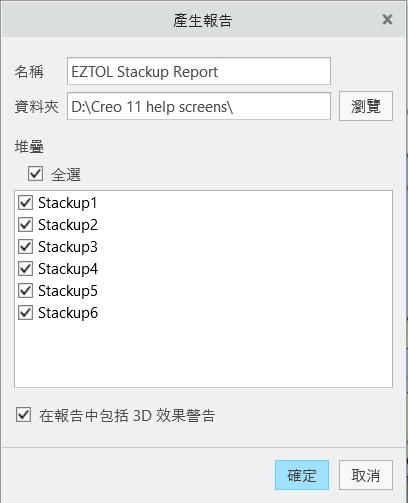
2. 指定報告的名稱以及應在本機磁碟上儲存報告檔案的位置。
3. 您可以選取堆疊名稱旁邊的核取方塊,來選擇要包括在報告中的堆疊。
4. 您也可以選擇不在報告中顯示有關 3D 效果的警告。禁用時,警告圖像不會顯示在摘要表中的「通過」或「失敗」圖示旁邊,且警告訊息也不會顯示在結果圖形下方。如需有關 3D 效果警告的詳細資訊,請參閱常見錯誤與警告訊息。
5. 按一下「確定」(OK)。報告即會儲存,並會在預設瀏覽器中開啟。